Dies ist eine alte Version des Dokuments!
Einreichung von Hausübungen
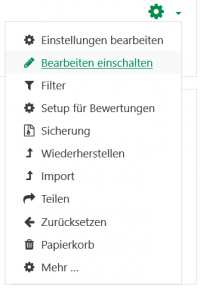 Das Lernmanagementsystem Moodle bietet mit der Aktivität „Aufgabe“ die Möglichkeit für Studierende, Dateien hochzuladen. Dies können Word- oder PDF-Dokumente sein, aber auch Bilder. Um eine sollte Aktivität zu erstellen, gehen Sie bitte zunächst in den Bearbeitungsmodus in Ihrem Moodle-Kurs:
Das Lernmanagementsystem Moodle bietet mit der Aktivität „Aufgabe“ die Möglichkeit für Studierende, Dateien hochzuladen. Dies können Word- oder PDF-Dokumente sein, aber auch Bilder. Um eine sollte Aktivität zu erstellen, gehen Sie bitte zunächst in den Bearbeitungsmodus in Ihrem Moodle-Kurs:
 Wählen Sie an der Position, an der die Aktivität eingefügt werden soll, „Material oder Aktivität anlegen“, wählen Sie in dem sich öffnenden Fenster den Punkt „Aufgabe“ und bestätigen Sie mit dem Button „Hinzufügen“:
Wählen Sie an der Position, an der die Aktivität eingefügt werden soll, „Material oder Aktivität anlegen“, wählen Sie in dem sich öffnenden Fenster den Punkt „Aufgabe“ und bestätigen Sie mit dem Button „Hinzufügen“:
 In der sich öffnenden Seite stellen Sie die Eigenschaften der neuen Aktivität Aufgabe ein. Dazu geben Sie unter „Allgemeines“ bitte den Namen und die Beschreibung der Aufgabe ein:
In der sich öffnenden Seite stellen Sie die Eigenschaften der neuen Aktivität Aufgabe ein. Dazu geben Sie unter „Allgemeines“ bitte den Namen und die Beschreibung der Aufgabe ein:
Mit der Option „Beschreibung im Kurs zeigen“, steuern Sie, ob der Beschreibungstext bereits in der Kursübersicht zu sehen sein soll, wie hier:

Sie können durch einen Klick auf das Symbol  (Datei hinzufügen) ein Übungsblatt hochladen, dann wird es später wie folgt angezeigt:
(Datei hinzufügen) ein Übungsblatt hochladen, dann wird es später wie folgt angezeigt:
Alternativ können Sie auch ein Wort im Texteditor mit einem Link zum Übungsblatt versehen. Hierzu markieren Sie bitte den zu verlinkenden Text und klicken auf den Button „Link“: ![]() im Editor, auch dort können Sie nach einem Klick auf „Datei auswählen“ z.B. eine PDF-Datei hochladen. Idealerweise wird hierfür dann die Option „In neuem Fenster öffnen“ gewählt.
Nun sieht die Aufgabe für die Studierenden wie folgt aus:
im Editor, auch dort können Sie nach einem Klick auf „Datei auswählen“ z.B. eine PDF-Datei hochladen. Idealerweise wird hierfür dann die Option „In neuem Fenster öffnen“ gewählt.
Nun sieht die Aufgabe für die Studierenden wie folgt aus:
Im Bereich „Verfügbarkeit“ können Sie einstellen, ob es z.B. einen Abgabebeginn und ein Fälligkeitsdatum geben soll. Für Erklärungen zu den Einstellungsmöglichkeiten klicken Sie bitte die kleinen Fragezeichen an:
Im Bereich „Abgabetypen“ können Sie entscheiden, welche Dateitypen verwendet werden dürfen. Wenn Studierende Word-/PDF-Dateien oder Bilder hochladen können sollen, lassen Sie das Häkchen vor „Dateiabgabe“ gesetzt:
Bei dem Punkt „Akzeptierte Dateitypen“ können Sie entweder die Dateiendungen, welche Sie akzeptieren möchten, als kommagetrennte Liste eingeben oder den Button „Auswahl“ benutzen und zwischen verschiedenen Sets von Dateitypen wählen.
Unter „Feedback-Typen“ wird festgelegt, in welcher Form den Studierenden ein Feedback gegeben werden kann. Wenn die Lösung von den Studierenden per PDF eingereicht wurde, gibt es bei der Bewertung die Möglichkeit, die Kommentare direkt in das Dokument zu schreiben und dem Studierenden wieder zur Verfügung zu stellen. Dazu wählen Sie bitte die Option „Anmerkungen im PDF“.
Bei der Option „Feedback als Kommentar“ haben Sie bei der Korrektur einen Text-Editor für Kommentare zur Verfügung und die Option „Feedbackdateien“ ermöglicht es, z.B. eine Musterlösung als PDF-Datei hochzuladen.
Die Option „Offline-Bewertungstabelle“ bietet die Möglichkeit, die Bewertungstabelle für die entsprechende Aufgabe herunterzuladen und in Excel zu bearbeiten.
Es können hier eine oder mehrere Optionen gewählt werden.





